Datorită serviciilor precum Microsoft Teams , Zoom și Google Meet , colaborarea video și lucrul de la distanță sunt acum la fel de ușoare și convenabile ca niciodată. La scurt timp după ce ne-a lovit pandemia, ușurința de acces la toate aceste servicii a fost analizată, deoarece au existat o serie de actori rău intenționați care au reușit să deturneze apelurile video și să hărțuiască apelanții.
La acea vreme, toate serviciile populare au introdus o mică caracteristică pe care o numeau „ Sală de așteptare ”. În schimb, Microsoft Teams l-a numit „Lobby”, dar scopul de bază al acestuia a rămas același – să țină participanții sau intrușii nedoriți departe de întâlniri.
Deși Lobby-ul adaugă un nivel suplimentar de securitate întâlnirilor dvs. din Teams, a făcut ca participanții să participe la întâlniri să fie puțin mai incomod, deoarece li s-a cerut să aștepte până când gazda îi permite să intre. De aceea, Teams vă permite să configurați lobby-ul astfel încât puteți permite participanților în care aveți încredere să intre în întâlnire automat, fără a-i face să aștepte.
În această postare, puteți configura cine poate ocoli lobby-ul pe Microsoft Teams.
Cuprins
Cine poate ocoli lobby-ul pe Microsoft Teams?
Organizatorii de întâlniri pot alege cine dintre participanții lor poate evita să fie aruncat în sălile de așteptare atunci când este creată o întâlnire. În acest fel, gazdele pot petrece un timp aprobând fiecare participant care trimite o solicitare de alăturare. Microsoft vă permite să decideți cine așteaptă și cine intră la întâlnire fără aprobarea dvs., permițându-vă să selectați cine poate ocoli lobby-ul.
Când utilizați această funcție, puteți alege dintre următoarele opțiuni:
- Doar tu : această opțiune, așa cum sugerează și numele, te va permite doar să intri direct la întâlnire. Acest lucru poate fi util dacă doriți ca fiecare participant la întâlnire să aștepte în hol până când îl aprobați.
- Persoane pe care le invit : atunci când selectați această opțiune, toți cei cărora le trimiteți o invitație la întâlnire din Teams vor putea intra direct în ecranul întâlnirii fără a aștepta în hol. În acest fel, toți participanții neinvitați care încearcă să intre la întâlnire vor fi trimiși în hol. În acest fel, te poți asigura că oamenii pe care îi cunoști sunt singurii care sunt admiși la o întâlnire fără aprobarea ta.
- Persoane din organizația mea : această opțiune se asigură că toți cei care au fost adăugați la organizația dvs. pot intra în întâlnirea dvs. fără a aștepta aprobarea dvs. Când selectați această opțiune, puteți economisi timpul pe care l-ați petrece invitând persoane manual la întâlnirea dvs., deoarece puteți doar să partajați linkul întâlnirii cu oamenii din organizația dvs., iar aceștia pot intra fără a fi introduși în hol.
- Persoane din organizația mea și invitați : această opțiune funcționează atunci când doriți să permiteți tuturor din organizația dvs., plus oaspeții care au domenii de e-mail diferite de cele ale organizației dvs., să participe la Microsoft Teams. În acest fel, puteți adăuga manual câțiva invitați și puteți muta toți utilizatorii externi din alte organizații în holul întâlnirii.
- Persoane din organizația mea și organizații de încredere și invitați : selectarea acestei opțiuni va permite tuturor din organizația echipei dvs., utilizatorii externi din alte organizații de încredere și invitații să intre direct la întâlnirea dvs., fără a-i introduce în hol. Acest lucru vă asigură că utilizatorii externi din organizații necunoscute nu intră direct la întâlnirile dvs. și sunt forțați să aștepte în hol.
- Toată lumea : când această opțiune este activată, oricine are acces la linkul pentru întâlnirea echipei tale poate intra direct la întâlnire fără a aștepta aprobarea ta. Dacă selectați această opțiune, nimeni care se alătură întâlnirii dvs. nu va fi trimis în lobby și nu va trebui să aștepte până când îi aprobați intrarea.
- Persoanele care apelează prin telefon : aceasta este o setare opțională pe care o puteți activa pentru a permite participanților să intre la întâlnire apelând la întâlnire prin telefonul lor, fără a aștepta în hol.
În funcție de modul în care v-ați configurat organizația și de cât de des aveți participanți externi și invitați la întâlnire, puteți selecta preferința care vi se potrivește cel mai bine.
De ce ar trebui să permiteți oamenilor să ocolească lobby-ul?
Dacă v-ați configurat canalul astfel încât nimeni, cu excepția dvs., să nu poată intra în întâlnirea pe care o creați pe Microsoft Teams, va trebui să aprobați manual fiecare participant care dorește să intre în întâlnire. Deși acest lucru împiedică utilizatorii necunoscuți sau nedoriți să se alăture întâlnirii dvs., aprobarea fiecărui participant în timp ce o întâlnire este în desfășurare poate fi o afacere obositoare. Aici poate fi de ajutor funcția „Cine poate ocoli holul”.
Puteți utiliza această funcție pentru a:
- Începeți întâlnirile la ora programată fără a aștepta ca alți participanți să intre și să fie aprobați.
- Evitați să lăsați participanții să aștepte când are loc o întâlnire.
- Economisiți timp petrecut cu aprobarea manuală a participanților.
- Preveniți distragerile constante în timpul unei discuții care se va întâmpla dacă aveți mai multe invitații de aprobat din când în când.
Cum să permiteți oamenilor să ocolească lobby-ul
Pentru a permite oamenilor să intre în întâlnirea dvs., trebuie să începeți singur o întâlnire pe Microsoft Teams ca organizator pe un desktop sau pe telefon. După ce ați făcut acest lucru, puteți urma pașii de mai jos pentru a permite oamenilor să se alăture întâlnirii dvs. direct, fără a intra în hol.
Pe PC
Opțiunea de a permite oamenilor să ocolească lobby-ul apare numai atunci când intri într-o întâlnire ca gazdă. După ce intrați în întâlnire, puteți accesa opțiunea făcând mai întâi clic pe pictograma cu 3 puncte din partea de sus a ecranului întâlnirii, unde vedeți alte comenzi pentru întâlnire.
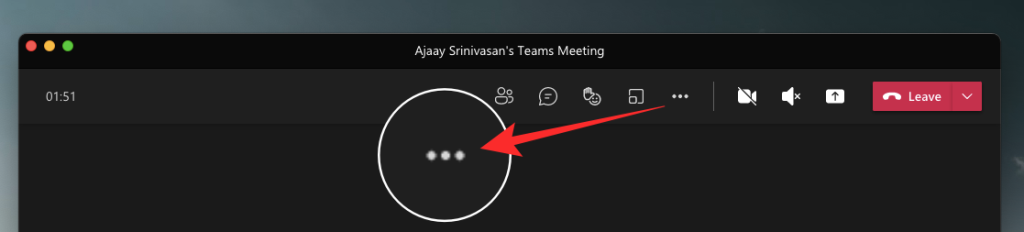
Aceasta va deschide un meniu derulant pe ecran. Aici, selectați „Opțiuni de întâlnire”.
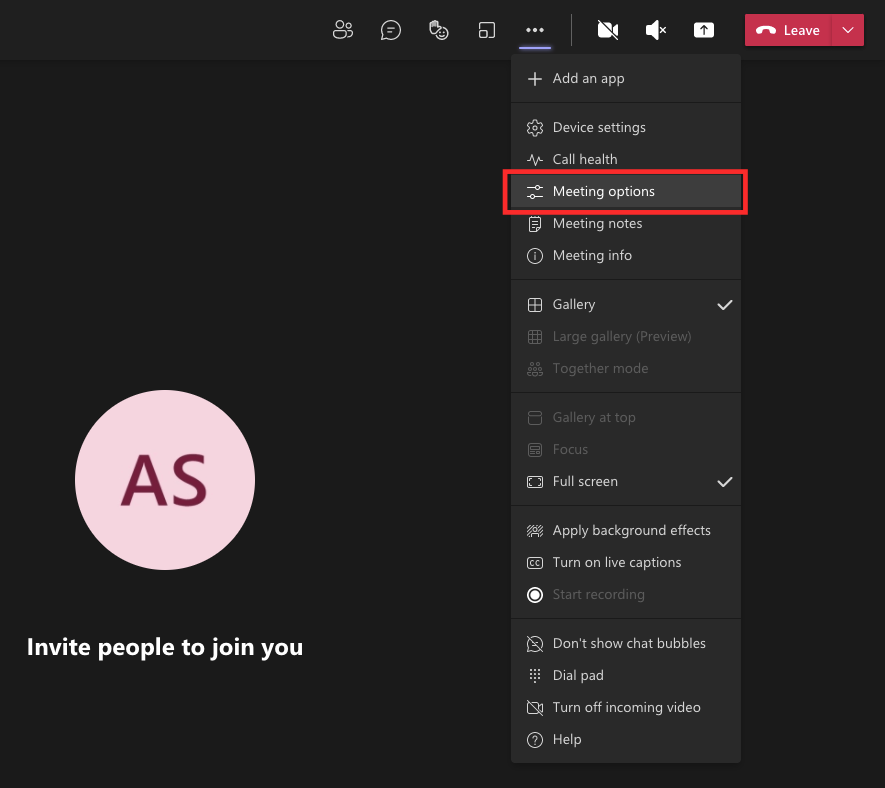
Ar trebui să vedeți acum bara laterală Opțiuni de întâlnire care apare în partea dreaptă. Aici, faceți clic pe opțiunea drop-down sub „De ce se poate ocoli lobby-ul”? pentru a obține mai multe opțiuni.
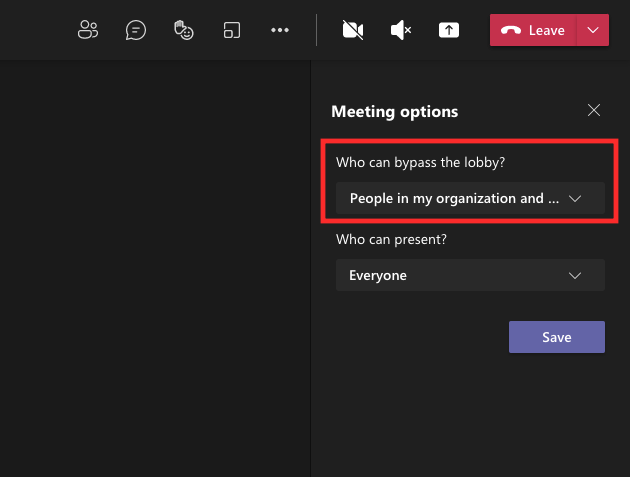
Selectați oricare dintre opțiunile care vi se prezintă pentru a seta ca setare implicită pentru când participanții intră în întâlnirea dvs. Aceste opțiuni vor fi limitate în funcție de tipul contului dvs. și de organizația din care faceți parte.
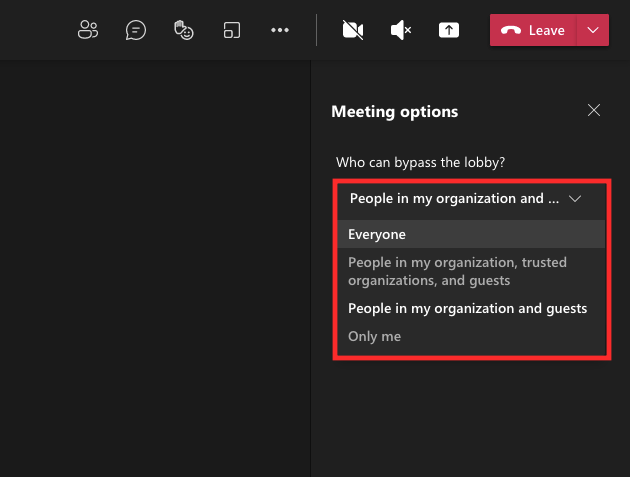
După ce ați selectat opțiunea preferată, faceți clic pe butonul „Salvați” de mai jos pentru a confirma modificările.
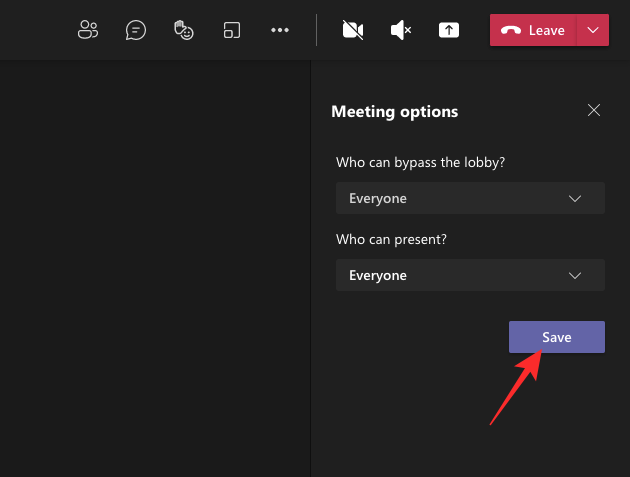
Când modificările sunt salvate, ar trebui să vedeți mesajul „Terminat” în bara laterală Opțiuni pentru întâlnire pentru a indica faptul că opțiunile preferate au fost setate.
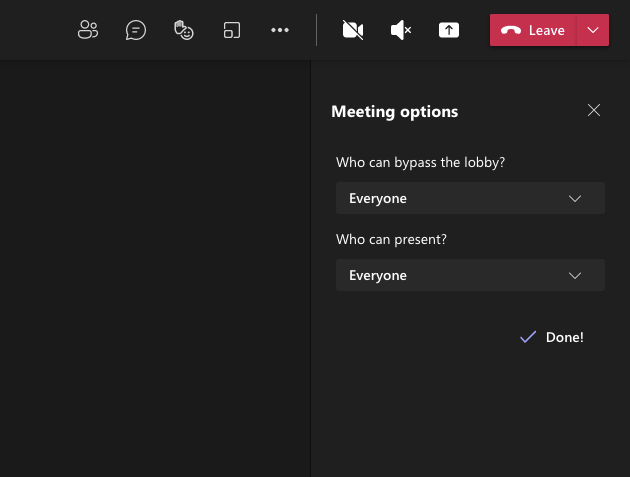
La telefon
De asemenea, puteți utiliza aplicația Microsoft Teams pe dispozitivul Android sau iOS pentru a configura cine poate ocoli direct holul întâlnirii, fără a fi nevoie să așteptați aprobarea dvs. După ce ați intrat în întâlnire ca gazdă folosind aplicația Teams, puteți atinge butonul cu 3 puncte din partea de jos a ecranului întâlnirii.
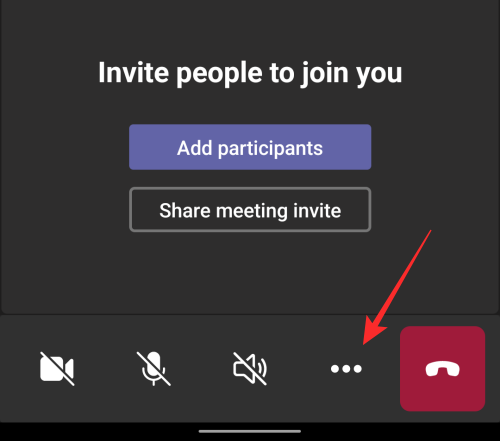
Pe ecranul următor, selectați „Opțiuni de întâlnire” din lista de opțiuni.
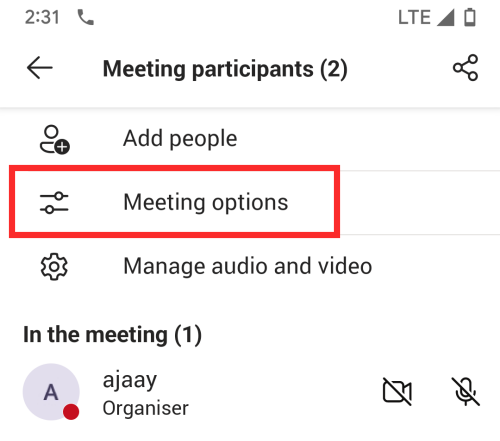
Aici, veți putea configura cine poate intra direct la întâlnirea dvs. atingând meniul derulant sub „Cine poate ocoli lobby-ul?”.
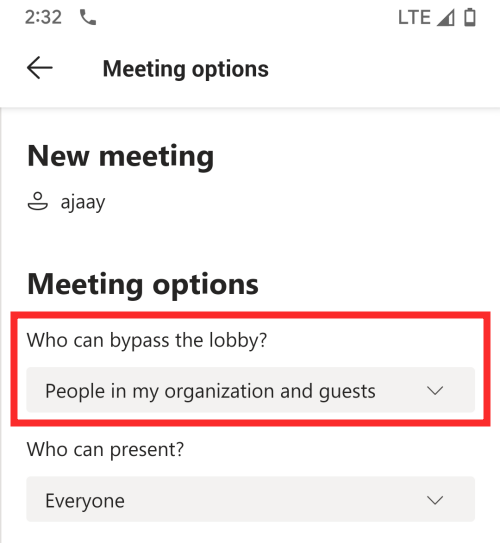
Acum, selectați opțiunea pe care doriți să o setați pentru participanții la întâlnire, în funcție de modul în care doriți ca aceștia să intre în întâlnire.
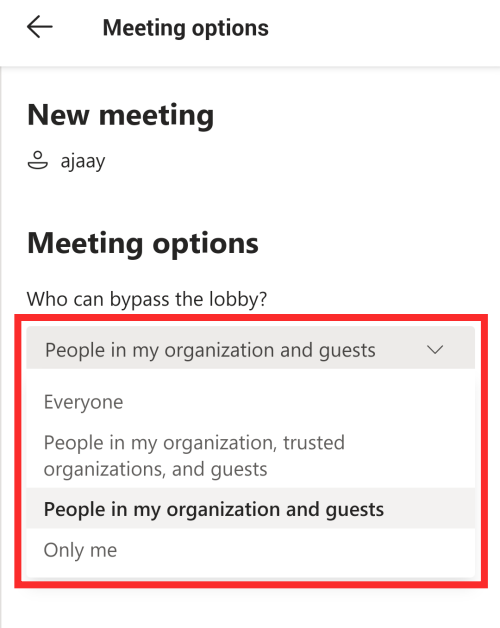
După ce ați selectat opțiunea preferată, atingeți butonul „Salvați” de mai jos pentru a confirma modificările.

Când noua dvs. setare a fost configurată, participanții pe care i-ați permis vor putea intra automat la întâlnire fără a aștepta aprobarea dvs.
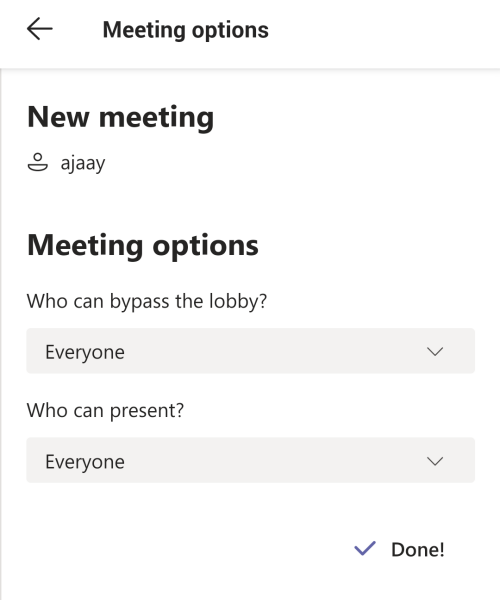
Asta este tot ce trebuie să știți despre ocolirea lobby-ului pe Microsoft Teams.
LEGATE DE


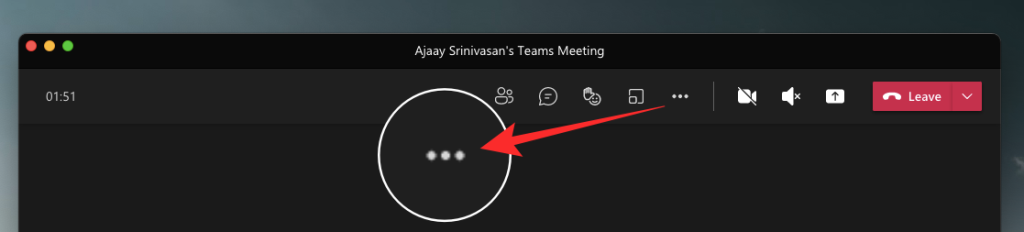
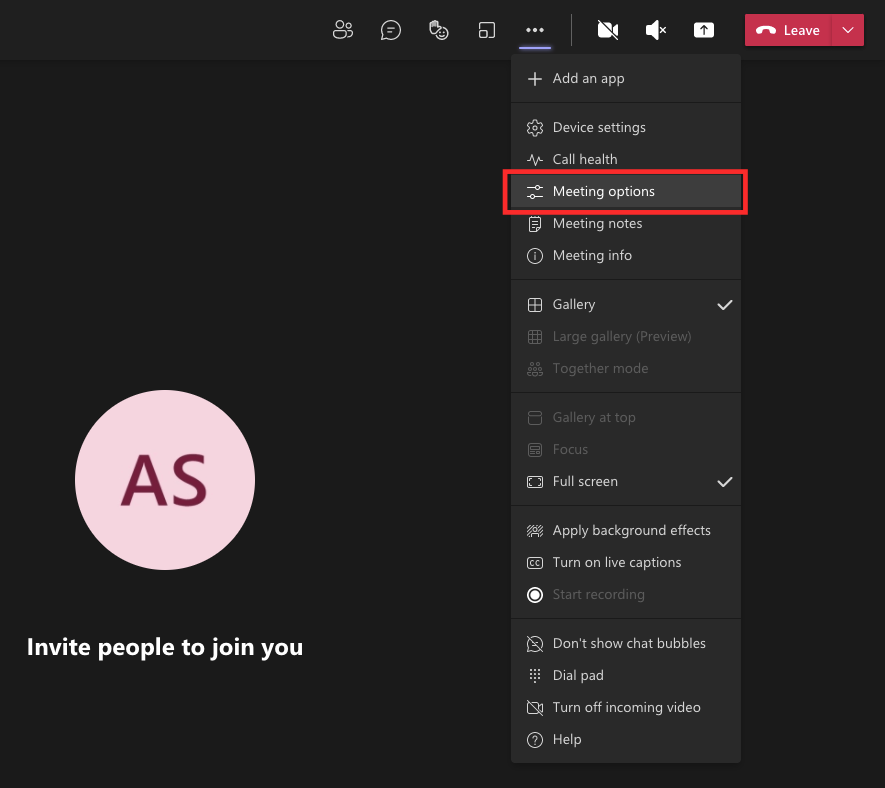
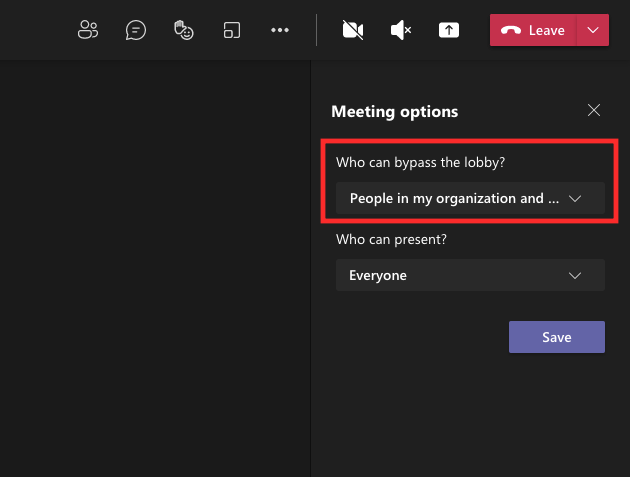
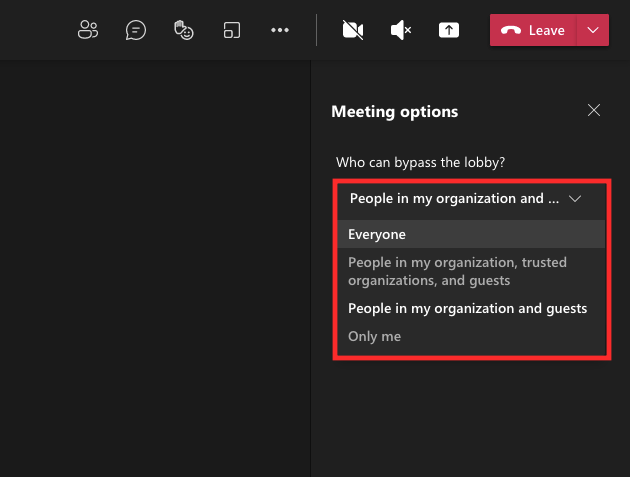
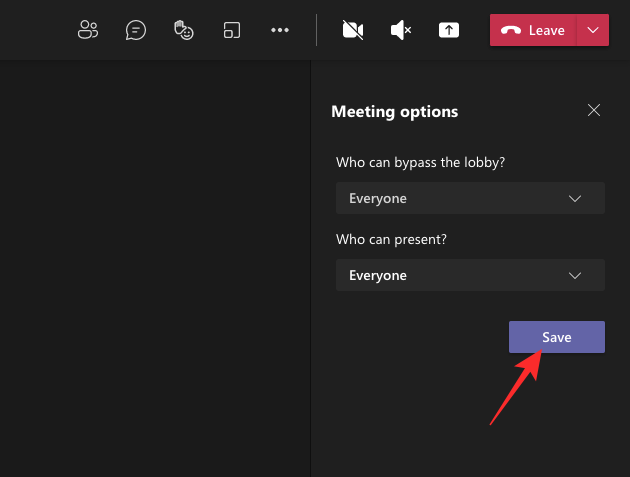
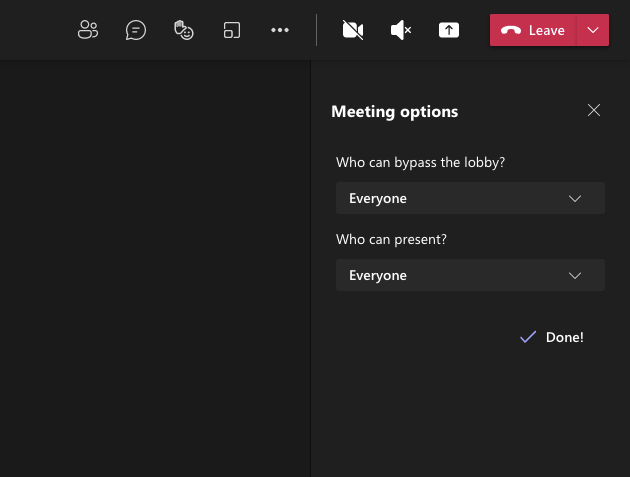
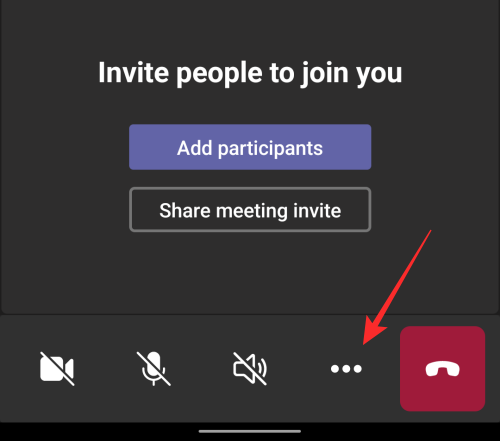
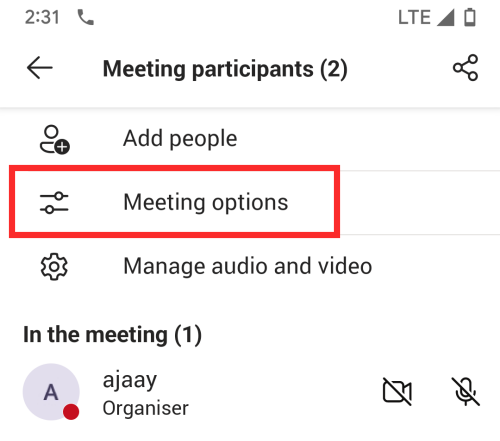
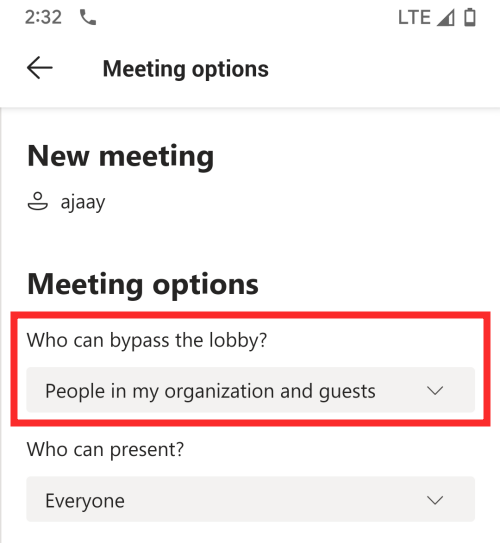
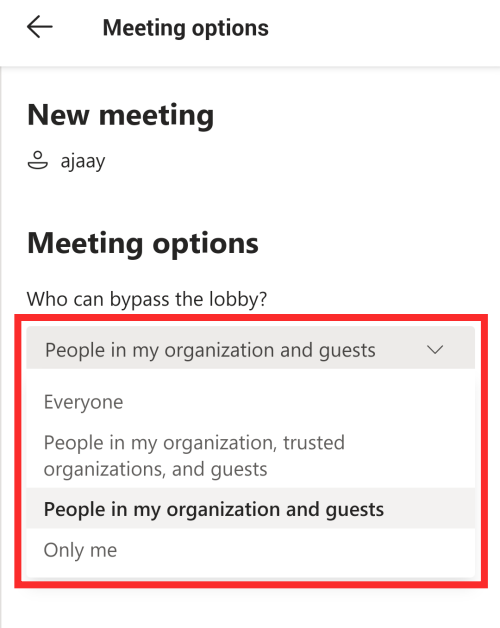

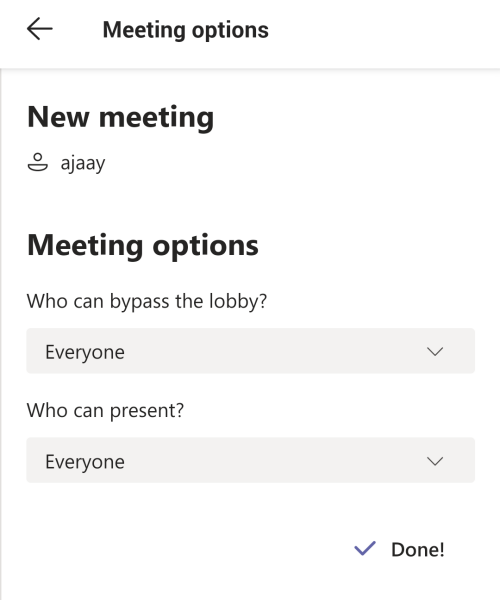









![Cum să dezactivați notificările pe echipele Microsoft [AIO] Cum să dezactivați notificările pe echipele Microsoft [AIO]](https://cloudo3.com/resources8/images31/image-2249-0105182830838.png)

















